Pataisymas: RTX 3090, 3080, 3070 arba 3060 strigimas žaidimuose
įvairenybės / / April 23, 2022
Nvidia RTX yra naujausia grafikos plokščių linija, kuri debiutavo 2019 m. su 20 serija. RTX yra dar vienas prekės ženklo santrumpa, reiškianti „Ray Tracing Texel eXtreme“, ir, kaip rodo pavadinimas, šios kortelės buvo pirmosios, kuriose buvo tam tikros specialios spindulių sekimo galimybės. Nvidia yra vardas, kurį žino kiekvienas žaidėjas, bet žinote ką?
Šiame pasaulyje nėra nieko, kas būtų sukurta tobulai be trūkumų. Taigi taip, neseniai RTX serijos 3090, 3080, 3070 arba 3060 naudotojai pradėjo pranešti, kad jų žaidimas pradėjo strigti, arba sakome, kad žaidimuose nuolat stringa GPU.
Kai mūsų komanda tiria šią klaidą, pastebime, kad yra daug atvejų, kai kai kurie vartotojai išsprendžia šią problemą tiesiog atlikdami keletą lengvų ir paprastų gudrybių. Tačiau gera žinia yra ta, kad šiame vadove surinkome visas gudrybes, kad padėtume kitiems vartotojams, tokiems kaip jūs, išspręsti žaidimų gedimo problemą.

Puslapio turinys
-
Kaip ištaisyti RTX 3090, 3080, 3070 arba 3060 strigimą žaidimuose
- 1 sprendimas: iš naujo paleiskite įrenginį
- 2 pataisymas: pabandykite žaisti kitą žaidimą
- 3 pataisymas: įsitikinkite, kad atnaujinta GPU tvarkyklė
- 4 pataisymas: patikrinkite, ar nėra OS naujinimo
- 5 pataisymas: įsitikinkite, kad žaidimai yra atnaujinti
- 6 pataisymas: nustatykite grafikos plokštę į numatytąją
- 7 pataisymas: patikrinkite maitinimo šaltinį
- 8 pataisymas: pakeiskite BIOS nustatymus
- 9 pataisymas: susisiekite su palaikymo komanda
Kaip ištaisyti RTX 3090, 3080, 3070 arba 3060 strigimą žaidimuose
Taigi, čia yra keletas gudrybių, kurios padės išspręsti RTX 3090, 3080, 3070 ar 3060 gedimus žaidimuose. Todėl, jei jus taip pat vargina ši problema, būtinai atlikite toliau nurodytus pataisymus:
1 sprendimas: iš naujo paleiskite įrenginį
Tokio tipo problemą kartais galima išspręsti iš naujo paleidus kompiuterį, bet jei turite sugedusią vaizdo plokštę, tikėkitės, kad problema kartosis. Aptikusi naujausią vaizdo plokštės versiją, „Windows 11/10“ iš naujo įdiegs tvarkyklę, kai iš naujo paleisite kompiuterį.
Tai pašalins jūsų GPU klaidas ir atkurs gamyklinius nustatymus. Jei ventiliatorius neveikia tinkamai, jūsų GPU nebus toks patikimas arba neveiks taip gerai. Išimkite grafikos plokštę, kad ją patikrintumėte.
Įsitikinkite, kad ventiliatorius (-iai) sukasi laisvai ir lengvai. Blogas ženklas, jei jis sustoja netrukus po to, kai lengvai brūkšteli pirštu. Todėl galite pabandyti iš naujo paleisti kompiuterį, nes gali būti, kad RTX strigimo žaidimuose problema bus išspręsta tiesiog iš naujo paleidus įrenginį.
2 pataisymas: pabandykite žaisti kitą žaidimą
Yra tikimybė, kad jūsų RTX GPU gali sugesti kai kuriuose žaidimuose; todėl galite tiesiog pabandyti žaisti bet kurį kitą žaidimą, kad patikrintumėte, ar ta pati problema kyla ir jūsų naujame žaidime, ar ne.
Yra tikimybė, kad žaidimas, kurį žaidžiate savo kompiuteryje, gali būti nesuderinamas su jūsų įrenginiu; štai kodėl jūs susiduriate su šia problema. Taigi, išbandykite tai ir praneškite mums, ar dabar galite žaisti žaidimus kompiuteryje, ar ne.
Skelbimai
3 pataisymas: įsitikinkite, kad atnaujinta GPU tvarkyklė
Jūsų GPU yra atsakingas už kiekvieno pikselio piešimą ekrane, įskaitant „Windows“ sąsają ir tinklalapius. Vairuotojas yra programinės įrangos dalis, leidžianti operacinei sistemai sąveikauti su „Windows 10/11“ kompiuterio aparatine įranga, pvz., vaizdo plokšte.
Tačiau norint išnaudoti visas kompiuterio, žaidimų ir kitų daug grafikos reikalaujančių užduočių galimybes, labai svarbu nuolat atnaujinti grafikos tvarkyklę. Vairuotojai taip pat yra nemokami, o tai dar viena svarbi priežastis nuolat juos atnaujinti. Taigi, galite vadovautis gairėmis, kurios padės ištaisyti klaidą:
- Iš pradžių atidarykite laukelį Vykdyti ir ieškokite devmgmt.msc.
- Tai atvers Įrenginių tvarkytuvė; reikia dukart spustelėti Ekrano adapteris skirtukas.
-
Tada dešiniuoju pelės mygtuku spustelėkite savo GPU gamintojo pavadinimą ir paspauskite Atnaujinti tvarkyklę variantas.

4 pataisymas: patikrinkite, ar nėra OS naujinimo
„Windows 10/11“ įrenginio atnaujinimas ne visada pagerina jo veikimą, nes kartais naujinime gali būti klaidų, dėl kurių kyla tokia problema. Tačiau jei naujinys aiškiai apima konkrečių našumo problemų pataisymus, tai taip pat gali pagerinti jūsų įrenginio greitį.
Skelbimai
Tačiau, nors kai kurie veiksniai gali turėti įtakos jūsų „Windows“ sistemos našumui ar greičiui po atnaujinimo į naujesnę versiją. Taigi, jei susiduriate su RTX GPU problema, dėl kurios sugenda žaidžiami žaidimai, atlikite toliau nurodytus veiksmus ir atnaujinkite įrenginio OS:
- Pirmiausia naudokite „Windows“ paieškos juostą ir ieškokite „Windows Update“.
-
Po to paspauskite Tikrinti, ar yra atnaujinimų mygtuką kitame lange.

5 pataisymas: įsitikinkite, kad žaidimai yra atnaujinti
Ar esate tikri, kad žaidimas, kurį žaidžiate, yra atnaujintas, ar ne? Yra tikimybė, kad žaidimas, kurį žaidžiate, gali būti pasenęs, o jūsų žaidimui galimas naujas pataisos atnaujinimas. Taigi, galite tiesiog patikrinti, ar žaidime yra laukiančių atnaujinimų, ar ne. Tačiau jei radote naujinimų, būtinai juos įdiekite.
6 pataisymas: Nustatykite savo grafikos plokštę į numatytąją
GPU kortelės nustatymas į numatytąjį režimą bus tinkamas pasirinkimas, nes anksčiau daugeliui vartotojų tai padėjo išspręsti šią klaidą. Todėl taip pat turite išbandyti toliau nurodytus veiksmus:
- Pirmiausia paleiskite NVIDIA valdymo pultas Dešiniuoju pelės mygtuku spustelėdami darbalaukį ir pasirinkdami NVIDIA valdymo skydelis.
- Po to eikite į 3D nustatymai.
- Dabar pasirinkite Tvarkyti 3D nustatymus iš kairės ekrano pusės.
- Tada pasirinkite Programos nustatymai skirtukas. Tada atidarytame išskleidžiamajame sąraše po Pasirinkite programą, kurią norite tinkinti skyrius.
-
Galiausiai paspauskite Didelio našumo NVidia procesorius iš pasirodžiusio meniu Pasirinkitepageidaujamas grafikos procesoriusšiai programai skyrius.

7 pataisymas: patikrinkite maitinimo šaltinį
Jei vis tiek susiduriate su šia klaida, yra tikimybė, kad jūsų kompiuteryje gali nebūti tinkamo maitinimo šaltinio, todėl jūsų GPU neveikia tinkamai. Taigi, turėtumėte patikrinti, ar jūsų GPU gauna tinkamą maitinimo šaltinį, tada vėl paleiskite žaidimą, kad patikrintumėte, ar problema išspręsta, ar ne.
8 pataisymas: pakeiskite BIOS nustatymus
Galite tiesiog pakeisti BIOS nustatymus, kad ištaisytumėte RTX serijos 3090, 3080, 3070 arba 3060 GPU, kuris žaidimuose nuolat stringa. Štai gairės, kurios padės tai padaryti:
- Iš pradžių dešiniuoju pelės mygtuku spustelėkite darbalaukį ir pasirinkite NVIDIA valdymo skydelis.
- Dabar užveskite pelės žymeklį į 3D nustatymai > Tvarkyti 3D nustatymus.
- Dabar iš Visuotiniai išankstiniai nustatymai išskleidžiamajame meniu pasirinkite 3D programa – žaidimų kūrimas.
-
Tada pasirinkite Didelio našumo NVIDIA procesorius nuo Pageidaujamas grafinis procesorius išskleidžiamasis meniu.
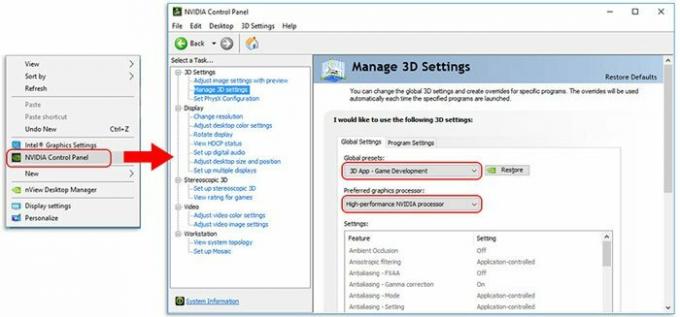
- Po to pasirinkite 3D nustatymai ir bakstelėkite Nustatykite „PhysX“ konfigūraciją.
-
Vėliau iš Pasirinkite PhysX procesorių Išskleidžiamajame meniu pasirinkite grafikos plokštę ir įsitikinkite, kad ji neturi būti nustatyta Automatinis pasirinkimas arba CPU.

-
Vėliau iš Pasirinkite PhysX procesorių Išskleidžiamajame meniu pasirinkite grafikos plokštę ir įsitikinkite, kad ji neturi būti nustatyta Automatinis pasirinkimas arba CPU.
Taip pat skaitykite: Pataisymas: RTX 3070 arba 3080 neaptinka antrojo monitoriaus
9 pataisymas: susisiekite su palaikymo komanda
Taigi, ar išbandėte viską, ką paminėjome šiame straipsnyje? Jei išbandėte viską, patariame susisiekti su „Microsoft“ palaikymo komanda ir pasiteirauti apie šią problemą. Po to, jei įmanoma, jie padės išspręsti problemą. Priešingu atveju jie dirbs su šiuo klausimu ir išleis keletą nedidelių atnaujinimų, kad išspręstų problemą.
Taigi, tai viskas, kaip ištaisyti RTX serijos 3090, 3080, 3070 arba 3060 gedimus žaidimuose. Tikimės, kad šis vadovas jums padėjo. Tačiau, jei norite gauti daugiau informacijos apie temą, komentuokite žemiau.



![Kaip įdiegti „Stock ROM“ „Advan i6A 5501“ [Firmware File / Unbrick]](/f/263aa6a43ca55ed5271ae960ea3605b5.jpg?width=288&height=384)